
时间:2020-12-04 21:09:59 来源:www.win10xitong.com 作者:win10
当我们在遇到win10系统如何开启小键盘移动鼠标的情况的时候该如何处理呢?这个对于那些比较熟悉win10系统的网友处理起来很简单,但是不太熟悉电脑的网友面对win10系统如何开启小键盘移动鼠标问题就很难受了。我们完全可以自己动手来解决win10系统如何开启小键盘移动鼠标问题,解决这个问题的步骤如下:1、在桌面环境下,按下win+i组合键,调出windows设置,并选择"轻松使用";2、在左侧找到交互下面的"鼠标"打开就完成了。下面就是有图有真相的详细说说win10系统如何开启小键盘移动鼠标的解决步骤。
2.找到左侧交互下的“鼠标”打开;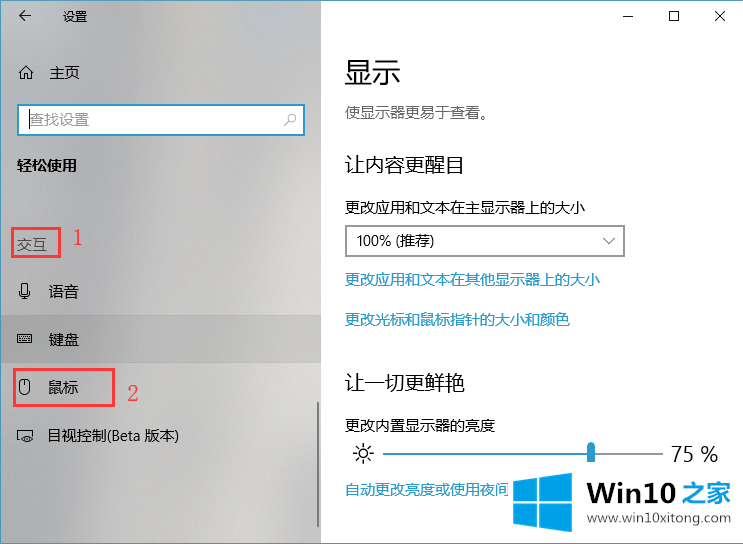
3.然后勾选“用小键盘控制鼠标”,打开,如图;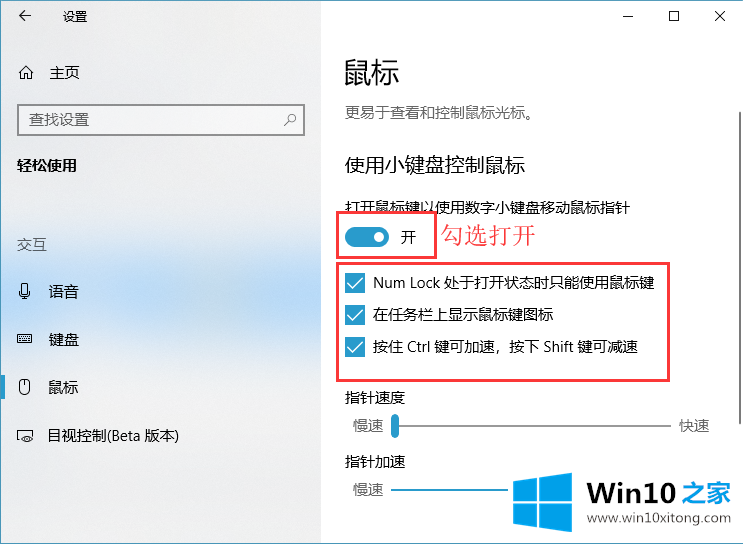
以上是win10 Home如何组织win10系统打开键盘移动鼠标,希望对大家有帮助。
上边的方法教程就是有关win10系统如何开启小键盘移动鼠标的解决步骤,很希望能够通过上面的内容对大家有所帮助,祝大家万事如意。